Notice HP DESKJET 2510, HP DESKJET 2510A
Liens commerciaux

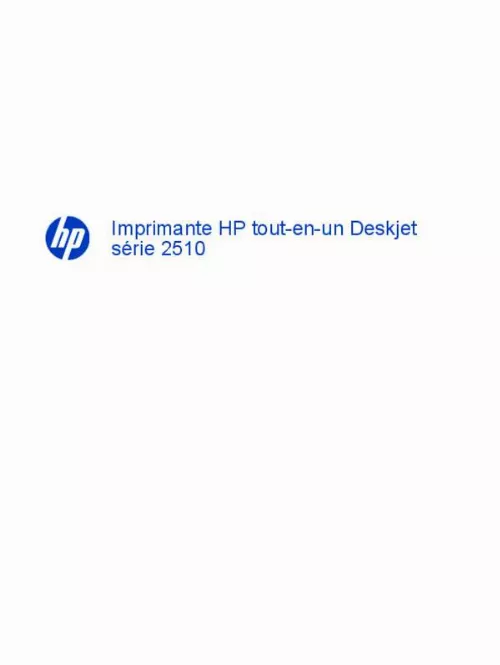
Le mode d'emploi HP DESKJET 2510, HP DESKJET 2510A vous rend service
Dur à installer, avec la notice, ce sera plus facile... Bon service qui est très utile. J'ai besoin d'une notice d'emploi du HP DESKJET 2510. Aucun soucis, téléchargement simple et rapide ! Merci pour cette aide. Je n'ai pas retrouvé la notice ! Ce matériel a été achete d'occasion. Il manque la notice et les pilotes pour Windows. Bonne imprimante, mais cartouche 3 couleurs trop cher. Bonne imprimante, pas simple à installer et à utiliser, mais les copies sont de qualité. Trop de cartouche a utilisert, au moins une fois de leur vie hp devraiot faire des economie ecologique avec lmoins de cartouche avec des appareils super performant///.
Extrait du mode d'emploi HP DESKJET 2510
Les instructions détaillées pour l'utilisation figurent dans le Guide de l'utilisateur.
Remarque Si le papier photo utilisé est perforé, chargez-le de manière à ce que les perforations soient situées sur la partie supérieure. Voir Chargement des supports, page 16 pour plus d'informations. Dans le menu Fichier de votre application logicielle, cliquez sur Imprimer. vérifiez que l'appareil est sélectionné en tant qu'imprimante. Cliquez sur le bouton qui ouvre la boîte de dialogue Propriétés. Selon l'application logicielle utilisée, ce bouton peut être Propriétés, Options, Configuration d'imprimante, Imprimante ou Préférences. � Cliquez sur Avancé pour sélectionner le format de papier approprié dans la liste déroulante Papier/ Sortie. Remarque Pour obtenir une résolution ppp maximale, accédez à l'onglet Papier/Qualité, puis sélectionnez l'option Papier photo, Qualité optimale dans la liste déroulante Support. assurez-vous que l'impression en couleur est définie. Accédez ensuite à l'onglet Avancé et sélectionnez Oui dans la liste Imprimer en mode ppp maximal. Pour plus d'informations, voir Impression en mode ppp maximal, page 13. imprimer 10 8. Cliquez sur OK pour revenir à la boîte de dialogue Propriétés. Cliquez sur OK, puis sur Imprimer ou sur OK dans la boîte de dialogue Imprimer. Remarque Ne laissez pas de papier photo dans le bac d'alimentation si vous ne l'utilisez pas. il risquerait de gondoler , ce qui nuirait à la qualité des impressions. Le papier photo doit être plat avant l'impression. Imprimer Impression d'enveloppes Vous pouvez charger une ou plusieurs enveloppes dans le bac d'alimentation de l'appareil HP Deskjet 2510. n'utilisez pas d'enveloppes brillantes avec des motifs en relief , ni d'enveloppes à fermoir ou à fenêtre. Remarque Reportez-vous aux fichiers d'aide de votre logiciel de traitement de texte pour obtenir des détails sur la mise en forme du texte à imprimer sur des enveloppes. Pour des résultats optimaux, utilisez des étiquettes pour indiquer l'adresse de l'expéditeur. Pour imprimer des enveloppes 1. Faites glisser le guide-papier complètement vers la gauche. Chargez les enveloppes dans la partie droite du bac. Le côté à imprimer doit être orienté vers le haut. Poussez les enveloppes dans l'imprimante jusqu'à ce qu'elles soient calées. Faites glisser le guide-papier pour le positionner contre le bord des enveloppes. [...] Si la qualité d'impression est mauvaise, pensez à remplacer la cartouche. Voir Remplacement des cartouches, page 26. Les icônes de niveau d'encre et de goutte d'encre clignotent et le voyant d'attention est allumé. il est possible que les deux cartouches aient un problème. Il se peut que les cartouches ne soient pas correctement installées, qu'elles soient incompatibles, qu'elles soient contrefaites ou que leur niveau d'encre soit très bas. � • • • • Si vous voyez un message sur votre écran d'ordinateur, reportez-vous à celui-ci pour plus d'informations sur le problème. Si aucun message n'apparaît sur votre écran d'ordinateur, essayez de retirer les cartouches puis de les réinsérer. Vérifiez que vous utilisez le type de cartouche HP approprié pour votre imprimante. Si la qualité d'impression est mauvaise, pensez à remplacer les cartouches. Voir Remplacement des cartouches, page 26. Apprenez à utiliser l'appareil HP Deskjet 2510 3 Imprimer Choisissez une tâche d'impression pour poursuivre. Imprimer les documents, page 9 Impression des photos, page 10 Impression d'enveloppes, page 11 Imprimer les documents Pour imprimer depuis une application logicielle 1. Voir Chargement des supports, page 16 pour plus d'informations. Cliquez sur le bouton qui ouvre la boîte de dialogue Propriétés. Selon l'application logicielle utilisée, ce bouton peut être Propriétés, Options, Configuration d'imprimante, Imprimante ou Préférences. � Cliquez sur Avancé pour sélectionner le format de papier approprié dans la liste déroulante Papier/ Sortie. Cliquez sur OK pour fermer la boîte de dialogue Propriétés. cliquez sur Imprimer ou sur OK pour commencer l'impression. Imprimer 9 Imprimer Chapitre 3 Remarque Vous pouvez imprimer votre document sur les deux côtés du papier, et non sur un seul côté. cliquez sur le bouton Avancé de l'onglet Papier/Qualité ou Mise en page. Dans le menu déroulant Pages à imprimer, sélectionnez Imprimer les pages paires uniquement. cliquez sur OK pour imprimer. Une fois que les pages paires numérotées du document ont été imprimées, retirez le document du bac de sortie. Rechargez le papier dans le bac d'entrée en orientant la face vierge vers le haut et le haut de la page vers le bas. Revenez au menu déroulant Pages à imprimer et sélectionnez Imprimer les pages impaires uniquement. [...]..
Téléchargez votre notice ! Téléchargement gratuit et sans inscription de tous types de documents pour mieux utiliser votre imprimante HP DESKJET 2510 : mode d'emploi, notice d'utilisation, manuel d'instruction. Cette notice a été ajoutée le Mardi 4 Avril 2013. Si vous n'êtes pas certain de votre références, vous pouvez retrouvez toutes les autres notices pour la catégorie Imprimante Hp.
Vous pouvez télécharger les notices suivantes connexes à ce produit :



